Win11每次开机出现磁盘检查的原因和解决方法 Win11每次开机出现磁盘检查什么原因
更新时间:2023-03-22 15:40:01作者:xiaoliu
现在越来越多用户安装win11系统,升级之后开机总出现一个硬盘检测的界面,严重拖慢开机运行速度,这是什么原因造成?这是因为电脑存在突然断电关机导致的,所以数据出现了问题,然后进行的功能修复。针对Win11系统每次开机出现磁盘检查的问题,下面一起看看具体解决方法。
1、大家可以在左侧的输入框输入“命令提示符”,点击“以管理员身份运行”。
2、输入代码:fsutil dirty query c:
可以看到c盘是否标记为需要开机进行磁盘检查 。
如果提示损坏,则需要开机检查,如果未损坏,就不需要。

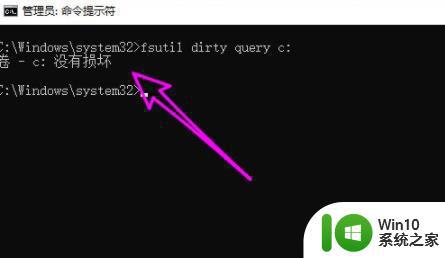
4、如果大家不介意开机磁盘检查,大家可以输入:fsutil dirty set c:
这样大家就可以重启修复磁盘错误了。
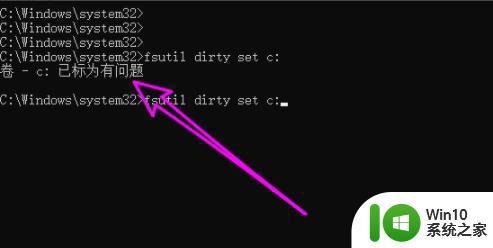
上述详解Win11系统每次开机出现磁盘检查的原因和解决方法,简单设置之后,下一次开机就恢复正常。
Win11每次开机出现磁盘检查的原因和解决方法 Win11每次开机出现磁盘检查什么原因相关教程
- Win11系统磁盘出现错误的修复方法 Win11系统磁盘出现错误的原因及处理方法
- Win11开机出现蓝屏srttrail.txt的解决方法 Win11开机出现蓝屏srttrail.txt什么原因
- 为什么win11每次开机后点不了 Win11开机后桌面无响应解决方法
- 如何解决win11每次打开应用总是弹出是否允许更改 Win11每次打开软件都弹出更改询问怎么办
- win11每次开应用都会弹出 如何解决win11每次打开软件都弹出更改权限询问
- win11每次开机自动校准时间 如何解决win11电脑每次开机都要重新设置时间问题
- Win11系统共享打印机出现709错误的解决方法 Win11系统共享打印机出现709错误的原因是什么
- win11跳过磁盘检查方法 win11如何跳过检测
- win11关不了机的原因和解决方法 win11关不了机什么原因
- win11磁盘清理失败原因 如何解决win11磁盘清理无效问题
- win11每次打开应用都弹窗的解决方法 win11怎么取消每次打开应用都弹窗询问
- win11开机跳过硬盘自检的步骤 win11开机怎么跳过硬盘自检
- win11系统启动explorer.exe无响应怎么解决 Win11系统启动时explorer.exe停止工作如何处理
- win11显卡控制面板不见了如何找回 win11显卡控制面板丢失怎么办
- win11安卓子系统更新到1.8.32836.0版本 可以调用gpu独立显卡 Win11安卓子系统1.8.32836.0版本GPU独立显卡支持
- Win11电脑中服务器时间与本地时间不一致如何处理 Win11电脑服务器时间与本地时间不同怎么办
win11系统教程推荐
- 1 win11安卓子系统更新到1.8.32836.0版本 可以调用gpu独立显卡 Win11安卓子系统1.8.32836.0版本GPU独立显卡支持
- 2 Win11电脑中服务器时间与本地时间不一致如何处理 Win11电脑服务器时间与本地时间不同怎么办
- 3 win11系统禁用笔记本自带键盘的有效方法 如何在win11系统下禁用笔记本自带键盘
- 4 升级Win11 22000.588时提示“不满足系统要求”如何解决 Win11 22000.588系统要求不满足怎么办
- 5 预览体验计划win11更新不了如何解决 Win11更新失败怎么办
- 6 Win11系统蓝屏显示你的电脑遇到问题需要重新启动如何解决 Win11系统蓝屏显示如何定位和解决问题
- 7 win11自动修复提示无法修复你的电脑srttrail.txt如何解决 Win11自动修复提示srttrail.txt无法修复解决方法
- 8 开启tpm还是显示不支持win11系统如何解决 如何在不支持Win11系统的设备上开启TPM功能
- 9 华硕笔记本升级win11错误代码0xC1900101或0x80070002的解决方法 华硕笔记本win11升级失败解决方法
- 10 win11玩游戏老是弹出输入法解决方法 Win11玩游戏输入法弹出怎么办
win11系统推荐
- 1 win11系统下载纯净版iso镜像文件
- 2 windows11正式版安装包下载地址v2023.10
- 3 windows11中文版下载地址v2023.08
- 4 win11预览版2023.08中文iso镜像下载v2023.08
- 5 windows11 2023.07 beta版iso镜像下载v2023.07
- 6 windows11 2023.06正式版iso镜像下载v2023.06
- 7 win11安卓子系统Windows Subsystem For Android离线下载
- 8 游戏专用Ghost win11 64位智能装机版
- 9 中关村win11 64位中文版镜像
- 10 戴尔笔记本专用win11 64位 最新官方版